Урок 20
Интерфейс и возможности растровых графических редакторов
§ 3.2.1. Рисование графических примитивов в растровых и векторных графических редакторах
Содержание урока
Рисование графических примитивов в растровых и векторных графических редакторах
Лабораторная работа № 14 «Осваиваем инструменты работы в растровом графическом редакторе»
Интерфейс и возможности растровых графических редакторов
1.1 Назначение и функциональные возможности графического редактора Gimp
1.2 Общее представление графического редактора Gimp
1.3 Настройка графического редактора Gimp
1.4 Интерфейс графического редактора Gimp
1.4.1 Инструменты графического редактора Gimp
1.4.1.3 Инструменты преобразования
1.2 Общее представление графического редактора Gimp
 GIMP обладает несколько непривычным интерфейсом для обычного пользователя, поскольку редактируемое изображение, инструменты и палитры находятся в отдельных окнах. Это связано с тем, что изначально GIMP был разработан для работы с использованием нескольких рабочих столов на платформе GNU/Linux, где по умолчанию все дистрибутивы имеют более одного рабочего стола.
GIMP обладает несколько непривычным интерфейсом для обычного пользователя, поскольку редактируемое изображение, инструменты и палитры находятся в отдельных окнах. Это связано с тем, что изначально GIMP был разработан для работы с использованием нескольких рабочих столов на платформе GNU/Linux, где по умолчанию все дистрибутивы имеют более одного рабочего стола.
GIMP содержит 2 основных окна – это окно инструментов (Рис 1.) или Toolbox и окно изображения — Image Window (Рис 2.).
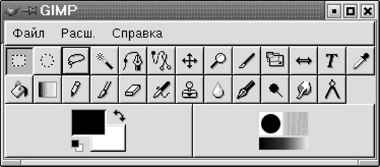
Рис 1. Окно инструментов (Toolbox)
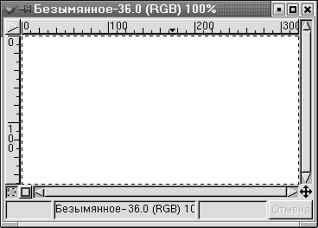
Рис 2. Окно работы с изображением
Кроме этих окон можно открыть (из меню, вызываемого через команду Файл - Диалоги) различные вспомогательные окна, служащие для выбора инструментов, шаблонов, задания цвета (палитра), слоев (layers) и т. д.
 Рассмотрим более подробно панель инструментов.
Рассмотрим более подробно панель инструментов.
 Панель инструментов это сердце GIMP. Это единственная часть приложения, которую нельзя продублировать или закрыть. В панели инструментов, как и в большинстве элементов интерфейса GIMP, помещение курсора мыши поверх какого-либо элемента с задержкой на мгновенье обычно вызывает "подсказку", которая может помочь понять действие или назначение этого элемента. Также в большинстве случаев для получения помощи по данному элементу нужно нажать клавишу F1.
Панель инструментов это сердце GIMP. Это единственная часть приложения, которую нельзя продублировать или закрыть. В панели инструментов, как и в большинстве элементов интерфейса GIMP, помещение курсора мыши поверх какого-либо элемента с задержкой на мгновенье обычно вызывает "подсказку", которая может помочь понять действие или назначение этого элемента. Также в большинстве случаев для получения помощи по данному элементу нужно нажать клавишу F1.
 Меню панели инструментов – особое. Оно содержит некоторые команды, которые не найти в прикрепляемых к изображению меню. Здесь включены команды для настроек, создания определенных типов диалогов, и т.д.
Меню панели инструментов – особое. Оно содержит некоторые команды, которые не найти в прикрепляемых к изображению меню. Здесь включены команды для настроек, создания определенных типов диалогов, и т.д.
 Пиктограммы инструментов. Пиктограммы являются кнопками, которые активируют инструменты для разнообразных действий: выделение частей изображений, рисования, преобразования, и т.п. Раздел Введение в панель инструментов описывает принципы работы с инструментами. Каждый инструмент описан в разделе Инструменты.
Пиктограммы инструментов. Пиктограммы являются кнопками, которые активируют инструменты для разнообразных действий: выделение частей изображений, рисования, преобразования, и т.п. Раздел Введение в панель инструментов описывает принципы работы с инструментами. Каждый инструмент описан в разделе Инструменты.
 Цвета фона/переднего плана. Область выбора цвета показывает текущий выбранный цвет переднего плана и фона, который применяется во многих операциях. Щелчок по одному из них вызовет палитру цветов. Щелчок по двунаправленной стрелке поменяет местами два цвета, щелчок по небольшому символу в нижнем левом углу сбросит их в черный и белый цвета.
Цвета фона/переднего плана. Область выбора цвета показывает текущий выбранный цвет переднего плана и фона, который применяется во многих операциях. Щелчок по одному из них вызовет палитру цветов. Щелчок по двунаправленной стрелке поменяет местами два цвета, щелчок по небольшому символу в нижнем левом углу сбросит их в черный и белый цвета.
 Кисть/Текстура/Градиент. Расположенные здесь значки показывают текущие выбранные элементы GIMP-а, такие как:
Кисть/Текстура/Градиент. Расположенные здесь значки показывают текущие выбранные элементы GIMP-а, такие как:
- кисть, используемую всеми инструментами, позволяющими рисовать по изображению ("рисование" включает в себя такие операции как стирание и размазывание);
- текстуру, используемую для заливки выделенных областей изображения;
- градиент, который применяется когда необходимо создать плавный цветовой переход.
Щелчок по любому из этих значков вызовет диалоговое окно позволяющее изменить данный элемент.
 Активное изображение. В GIMP можно работать с многими изображениями одновременно, но в любой момент только одно из них является "активным изображением". Здесь присутствует кнопка представления уменьшённой копии активного изображения в виде пиктограммы. Щелчок по ней вызовет диалог со списком всех открытых на данный момент изображений, позволяя при желании изменить активное изображение. Просмотр "активного изображения" по умолчанию отключен.
Активное изображение. В GIMP можно работать с многими изображениями одновременно, но в любой момент только одно из них является "активным изображением". Здесь присутствует кнопка представления уменьшённой копии активного изображения в виде пиктограммы. Щелчок по ней вызовет диалог со списком всех открытых на данный момент изображений, позволяя при желании изменить активное изображение. Просмотр "активного изображения" по умолчанию отключен.
Дополнительные возможности для редактирования предоставляют экранные фильтры, к которым относятся: имитация различных типов дальтонизма, гамма-коррекция, коррекция контраста, управление цветом.

